您上一次备份计算机文件是什么时候?如果答案至少不是“昨天",那么您可能需要重新考虑数据的实际安全性。
这就是问题:您的计算机硬盘最终将出现故障,然后,数据将消失。如果您没有备份任何内容,那么所有内容-包括您珍惜的所有工作文件和个人照片-将永远消失。
但是,如果备份了数据,则当您将数据还原到新计算机上时,故障只会是一个小麻烦。确实,如今备份并不困难!您只需要一个好的数据驱动器。但是,您如何选择合适的购买方式?让我们看一下。
本地物理存储
在寻找备份解决方案时,大多数人会自动将目光投向外部硬盘驱动器,这些硬盘通常被明确地称为备份驱动器。对于大多数用户来说,这是最好的选择。
对于常规备份(每小时,每天或每周运行一次),您的主要优先级应该是比容量大一点的驱动器计算机的内部驱动器。这样一来,您可以存储每个文件的多个副本,这在某些文件损坏的情况下非常有用。
鉴于大容量驱动器的价格不断下降,除非您需要在预算最紧张的情况下。如今,容量为2 TB的WD My Passport和Seagate Backup Plus驱动器的价格不到90美元。

在这种情况下,速度并不是太重要。备份是增量备份:第一次备份将创建驱动器上每个文件的副本,但是后续备份将仅保存此后更改的文件。因此,除非您每天都要处理非常大的文件,否则在任何给定时间备份的数据量都是很小的。
请注意,始终支持USB 3.0或更高版本很好(假设您的PC可以处理USB 3.0或更高版本),但是驱动器的速度并不那么重要。由于相同的原因,目前硬盘驱动器比固态驱动器更好。它们的尺寸要大得多,而价格却要便宜得多。
备份驱动器可以包含许多有用的功能。大多数软件将包括一些有助于执行,管理和加密备份的软件,尽管它的使用是可选的。现代操作系统内置了自己的备份工具,例如Windows上的文件历史记录。
云存储也逐渐成为捆绑在一起的额外工具。例如,许多Seagate驱动器通过Microsoft OneDrive可以提供200 GB的存储量,为期两年。
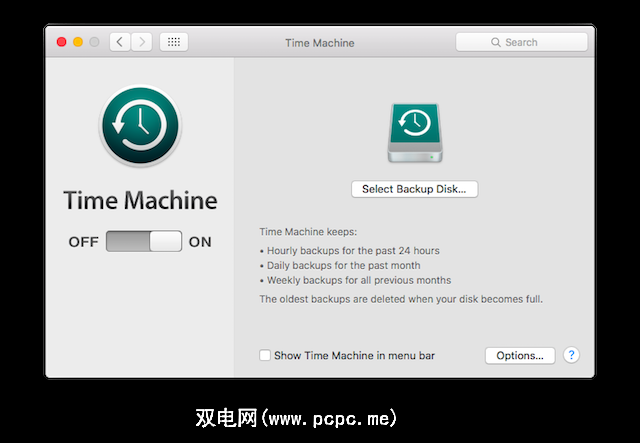
替代方法是采用完全DIY的方法。购买或调整用途的内部驱动器,并将其放置在诸如Icy Box之类的外部机柜中,然后根据需要手动备份文件。也许不是那么优雅,但效果却不差。
可靠性是选择备份驱动器时最重要的因素。大多数驱动器的保修期为两到三年,但是云备份公司Backblaze进行的一项大规模调查发现,在大量使用的情况下,所有驱动器中有超过四分之三的使用寿命至少为四年。

如果您正在寻找一个用于长期存储而不是定期备份的驱动器,则无需担心驱动器会耗尽。当然,这并不意味着它会永远持续下去,但是您的数据应该可以长期保存。最佳做法建议使驱动器远离极端温度,并每年通电以维持驱动器的完整性。
可靠性很难确定。根据品牌的声誉选择一个驱动器,然后在购买前阅读评论。
到目前为止,我们一直在考虑将单个外部驱动器连接到PC。如果您要备份多台计算机,或者需要访问不同计算机上存储的文件,那么还有一个更好的选择。
网络连接存储(NAS)是外部驱动器或驱动器机箱,通过Wi-Fi或以太网连接到您的网络。您只需要使用驱动器的密码即可访问它,并且许多系统都包含可管理来自两台或更多PC的备份的软件。

此外,多托架NAS系统还可以容纳多个硬盘并使用RAID。提供防止硬件故障的技术。消费类NAS系统中的一种常见配置是RAID 1,它使用两个镜像驱动器-如果其中一个发生故障,您仍然可以访问另一个镜像驱动器上的全部内容。 (在此处了解有关RAID的更多信息。)
远程物理存储
还有其他什么类型的物理存储?存储卡和USB闪存驱动器速度很快,但主要用于将文件从一个位置移动到另一位置,而不是用于存档。尽管它们上的数据可以持续数十年-并且它们在物理上往往很健壮-但它们对于长期存储而言不够可靠。
当闪存驱动器发生故障时,它们通常会毫无预警。

光盘实际上已经过时,并且如果正确存储它们可以持续很长时间,但是它们速度较慢且容量有限。此外,还需要考虑一些实际问题,例如几年后您是否会拥有能够读取蓝光光盘或DVD的驱动器。
云存储
不想在本地备份,或者如果您想使用辅助备份方法,则可以查看云。要将整个硬盘驱动器备份到云,您需要每月支付存储费用。
您还需要快速的Internet连接,尤其是快速的上载速度。将数十GB的数据传输到云将花费一些时间。
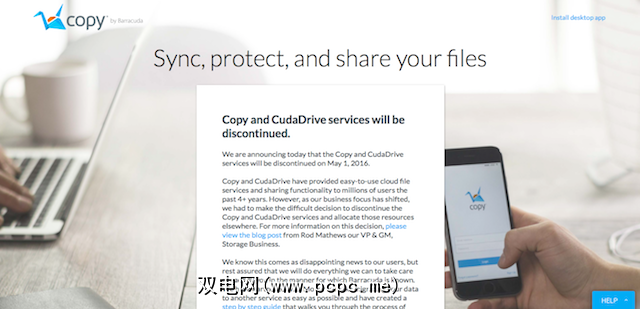
您还需要牢记将所有数据存储在云中的潜在安全隐患,并阅读所选提供商的隐私政策。 。如果您不选择其中一门大手笔,则可能还需要检查他们的服务保证。突然关闭云服务并不是闻所未闻。
请注意,在线备份和云存储不是同一件事。
Carbonite和CrashPlan之类的服务在后台运行,并以非侵入性方式不断备份文件。它是完全自动化的,与在Mac上运行Time Machine一样。另一方面,云存储与操作系统集成在一起,并且可以像计算机上的任何文件夹一样工作:手动。
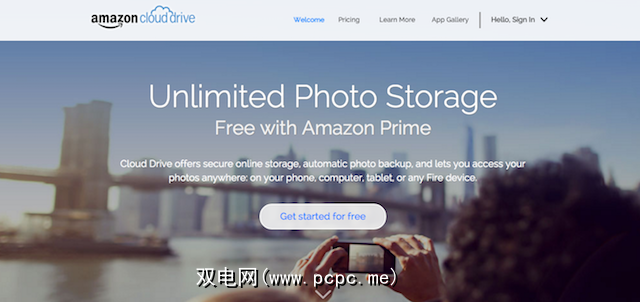
一个不错的折衷解决方案可能是使用不同的云存储提供商来备份特定类型的文件。例如,您的日常文档可以放入Dropbox,您可以将其设置为iTunes音乐库中的本地文件夹,免费下载到Google Music。
对于照片,您可以存储1 TB的JPG。在Flickr上(大约四分之一到五十万张照片),并且Amazon Cloud Drive还支持许多相机的RAW文件。
底线是什么?
最好考虑一下计算机备份是一个持续的过程。所有硬件最终都会磨损或降级。短短几年内,无处不在的技术可能变得过时和晦涩。因此,没有一个单一的解决方案,您应该选择今天可以使用的方法,但要准备在将来进行更改。
您将使用什么来备份计算机?有没有推荐的硬盘驱动器?还是您全神贯注于云?在评论中告诉我们有关您的备份计划。
图片来源:通过wdbrand.com的WD MyPassport,通过seagate.com的Seagate硬盘,通过seagate.com的Seagate NAS,通过BluRay的硬盘Pete
标签: 购买技巧 云存储 数据备份 硬盘驱动器 固态驱动器 USB驱动器









